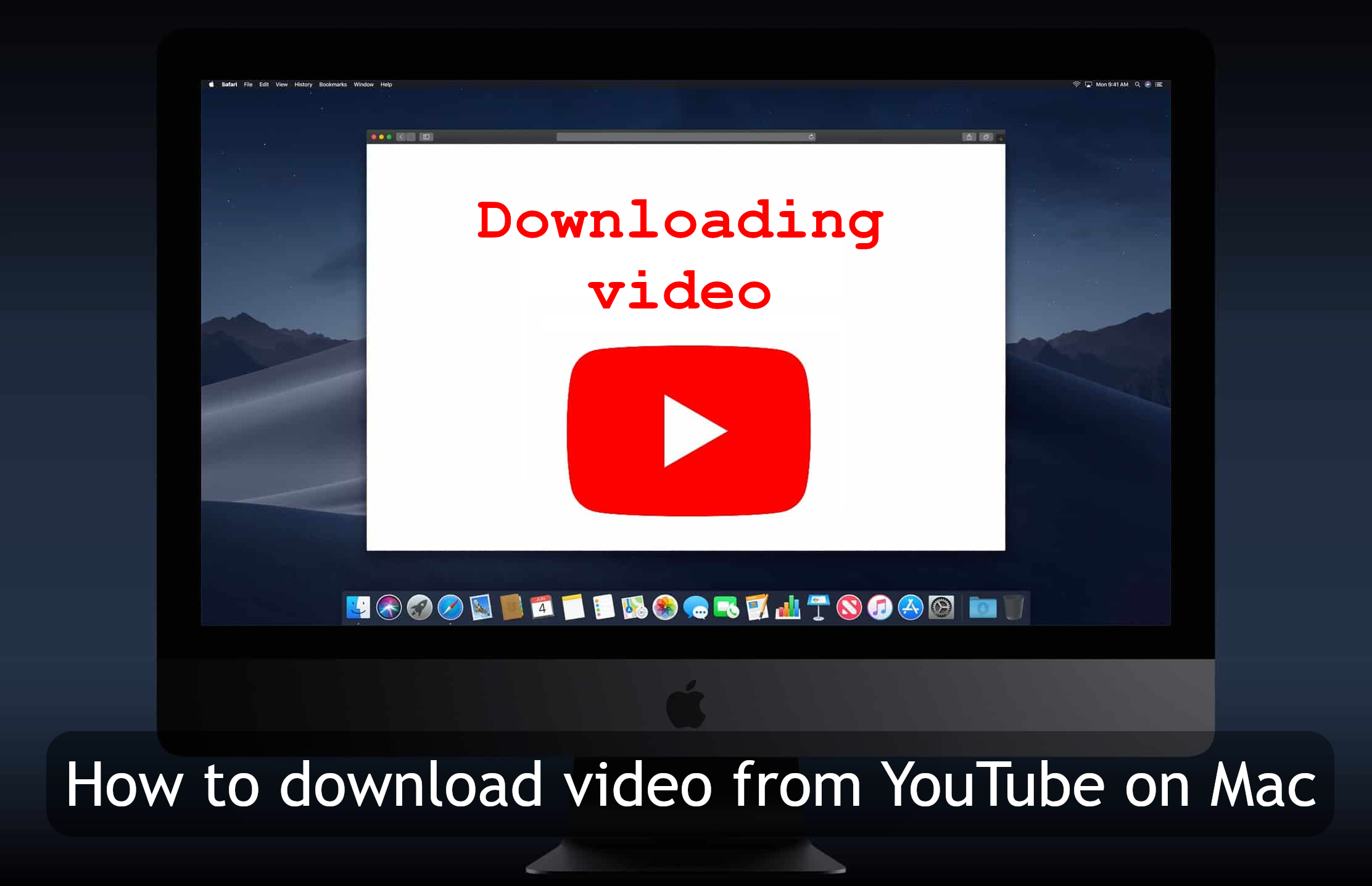Wprowadzenie
YouTube to bez wątpienia najpopularniejsza platforma do oglądania filmów online. Setki milionów ludzi używa go codziennie do oglądania wszelkiego rodzaju treści: wiadomości, programów dokumentalnych, spektakli, teledysków, transmisji na żywo, samouczków i wielu innych. Jego wzrost popularności nie byłby możliwy bez nowoczesnych technologii internetowych; dzięki dużej prędkości połączenia obecnie znacznie łatwiej jest oglądać filmy online, zamiast je pobierać. Ale potrzeba nie zniknęła całkowicie. Z kilku powodów ludzie mogą chcieć pobierać wideo z YouTube na komputerze Mac już dziś. Jeśli masz niestabilne połączenie, np. mobilny internet, korzystne może być wcześniejsze pobranie filmu. Dzięki temu nie będziesz musiał zmagać się z zacinaniem się lub spadkiem jakości podczas oglądania. Tymczasem wiele osób na obszarach wiejskich nadal ma bardzo wolne połączenia. Dla nich pobieranie filmów może być jedyną rozsądną opcją. Tak czy inaczej, jeśli jest wola, jest sposób. Poniżej znajdziesz listę metod, stron internetowych i aplikacji, za pomocą których możesz pobierać wideo z YouTube na komputerze Mac.
Pobierz wideo z YouTube na Macu za pomocą programu
Ogólnie rzecz biorąc, korzystanie z dedykowanego programu do pobierania jest lepsze niż korzystanie ze strony internetowej. Strony internetowe zazwyczaj mają restrykcyjne limity pobierania, aby mieć pewność, że nie powodujesz obciążenia ich serwerów. Ale kiedy uruchamiasz program na swoim własnym komputerze, nie napotykasz takich ograniczeń. A jeśli często pobierasz filmy, będziesz mógł skorzystać z zaawansowanych funkcji, jakie oferują te programy.
SnapDownloader

SnapDownloader to jeden z najlepszych obecnie dostępnych programów do pobierania YouTube. Może pobierać filmy w dowolnej rozdzielczości, a także pobierać jednocześnie całe playlisty lub kanały. Możesz także zaplanować pobieranie; więc jeśli chcesz pobrać wiele filmów, możesz to zrobić w ciągu jednej nocy, bez wpływu na szybkość Internetu. Potrafi także ominąć ograniczenia geograficzne YouTube, dzięki czemu możesz pobierać filmy niedostępne w Twoim kraju.
SnapDownloader jest aplikacją płatną, ale oferuje bezpłatną wersję próbną. Darmowa wersja nie ma żadnych ograniczeń dotyczących funkcji, ale przestanie działać po 48 godzinach. To więcej niż wystarczająco dużo czasu, aby pobrać wiele filmów z YouTube, zwłaszcza jeśli wcześniej się do tego przygotujesz. A jeśli planujesz robić to regularnie, zakup pełnej wersji może być opłacalną inwestycją.
chwyć klips

chwyć klips, z drugiej strony, jest bardzo prostą aplikacją, funkcjonalnie identyczną z wymienionymi powyżej serwisami. Możesz pobierać filmy w różnych formatach i rozdzielczościach, a także pobierać tylko dźwięk, ale to wszystko. Jej przewagą nad konkurencją jest to, że jest całkowicie darmową aplikacją. Nigdy nie napotkasz żadnych limitów pobierania ani innych ograniczeń podczas korzystania z niego, ponieważ wszystko dzieje się na twoim własnym komputerze.
Możesz pobrać Clipgraba z oficjalnej strony internetowej. Witryna zawiera również sekcję FAQ, jeśli potrzebujesz dodatkowej pomocy w korzystaniu z programu, oraz opcję przekazania darowizny programiście.
iOrgsoft Darmowy program do pobierania wideo dla komputerów Mac

iOrgsoft Darmowy program do pobierania wideo dla komputerów Mac to bez wątpienia dość długa nazwa jak na program, ale przynajmniej jest pouczająca. To oprogramowanie robi dokładnie to, co mówi, i niestety niewiele więcej. W porównaniu do Clipgrab ta aplikacja jest nieco bardziej usprawniona. Nie musisz ręcznie wklejać adresu URL wideo do aplikacji, a dostępna jest opcja „Tryb jednego kliknięcia”, dzięki czemu nie musisz wybierać rozdzielczości za każdym razem. W przeciwnym razie oba programy są z grubsza podobne, a wybór między nimi jest kwestią preferencji.
Pobierz bezpłatny program do pobierania wideo iOrgsoft dla komputerów Mac tutaj.
Youtube-DL

Youtube-DL to bardzo potężny program. Ma więcej funkcji niż SnapDownloader i jest całkowicie darmowy. Ale niestety jest pewien haczyk. Nie posiada graficznego interfejsu użytkownika, więc można z niego korzystać jedynie poprzez wpisywanie poleceń. Jeśli nie znasz programów CLI (interfejs wiersza poleceń) i nie planujesz pobierania wielu filmów, zalecamy całkowite unikanie tej aplikacji.
To powiedziawszy, Youtube-DL naprawdę ma wiele funkcji: może automatycznie pobierać listy odtwarzania, części list odtwarzania lub całe kanały, podobnie jak SnapDownloader, ale może również wykluczać przy tym określone filmy. Możesz wybrać pobieranie tylko filmów, które mają określoną liczbę wyświetleń lub komentarzy, filmów przesłanych w określonym przedziale czasu oraz filmów, które mają w nazwie określone słowo. Może pobierać napisy, opisy filmów, automatycznie podejmować próby ominięcia ograniczeń geograficznych dotyczących filmów i nie tylko.
Więc jeśli chcesz masowo pobierać filmy z YouTube i robić to inteligentnie, Youtube-DL może być warte nauczenia się. Chociaż jest to trudny program w użyciu, możliwości automatyzacji, jakie zapewnia, są niezrównane. Strona Youtube-DL w serwisie GitHub jest dobrym miejscem do rozpoczęcia, jeśli jesteś już zaznajomiony z używaniem wiersza poleceń. W przeciwnym razie możesz użyć przewodnika, takiego jak ten, który przeprowadzi Cię przez cały proces.
Pobierz wideo z YouTube na Macu za pomocą strony internetowej
Istnieje wiele stron internetowych, które umożliwiają pobieranie filmów z serwisu YouTube. Korzystanie z witryny internetowej w tym celu ma pewne zalety i wady. Oczywiście najlepszą rzeczą jest to, że nie trzeba niczego instalować. To sprawia, że strony internetowe są najlepszym sposobem na rzadkie korzystanie. Często jednak wiążą się z ograniczeniami w ich używaniu, więc jeśli planujesz regularnie pobierać filmy, być może powinieneś poszukać innej metody.
SaveFrom

SaveFrom, znany również jako Savefrom.net, to strona do pobierania filmów z YouTube, ale także z Facebooka, Twittera, Instagrama, Soundclouda i wielu innych stron internetowych. Dzięki sprytnej funkcji skrótów, ta strona jest naprawdę łatwa w użyciu.
Podczas gdy możesz iść do Ich strona internetowa i pobierz stamtąd dowolne wideo, jest prostszy sposób. Po prostu otwórz film, który chcesz pobrać na YouTube i kliknij pasek adresu. Następnie zastąp „www”. za pomocą „ss” i naciśnij Enter.
Przykład:
https://www.youtube.com/watch?v=sHMYFlh9DeE -> https://ssyoutube.com/watch?v=sHMYFlh9DeE
Spowoduje to natychmiastowe otwarcie strony Savefrom dla Twojego filmu, umożliwiając jego pobranie. Jest to świetne rozwiązanie dla rzadkich użytkowników, ponieważ nie trzeba nawet zapamiętywać nazwy witryny ani dodawać zakładki. Zapamiętaj tylko ten skrót: „ss” oznacza „zapisz”. Jednorazowi użytkownicy nie korzystają z tego tak bardzo, ale ta funkcja nadal umieszcza ją na szczycie tej listy.
Y2Mate

Y2Mate to kolejna świetna witryna do pobierania YouTube. Pod pewnymi względami jest nawet lepszy niż SaveFrom. Możesz pobierać filmy w większej liczbie rozdzielczości, a także umożliwia pobieranie tylko dźwięku, czego brakuje w Savefrom. Aby z niego skorzystać, otwórz zakładkę ze swoim filmem i kliknij pasek adresu. Tym razem trzeba będzie zamienić „youtube” w linku na „youtubepi”. Oczywiście nie zapomnij później nacisnąć Enter.
Przykład:
https://www.youtube.com/watch?v=sHMYFlh9DeE -> https://www.youtubepi.com/watch?v=sHMYFlh9DeE
Ten skrót jest nieco mniej intuicyjny niż Savefrom, ale warto o nim pamiętać, jeśli potrzebujesz funkcji zapewnianych przez Y2Mate. Oczywiście można też po prostu odwiedzić jego strona i pobieraj filmy w ten sposób.
SnapZapisz

SnapZapisz jest nieco gorszą opcją. Mimo to warto wymienić jako alternatywę, na wypadek gdyby poprzednie dwie strony internetowe nie były dla Ciebie dostępne lub napotkałeś pewne ograniczenia w korzystaniu z nich. Nie myśl jednak, że jest strasznie źle; wszystko, czego tak naprawdę brakuje, to funkcja skrótów. Chociaż jest to bardzo wygodne, nie jest konieczne, a nawet można argumentować, że jest lepsze niż Savefrom, ponieważ oferuje więcej rozdzielczości.
Oznacza to, że aby użyć SnapSave, musisz przejść do jego strona i wklej tam łącze zgodnie z instrukcją, a następnie naciśnij Pobierz. Następnie wybierz rozdzielczość (możesz także pobrać .mp3 lub .ogg dla opcji tylko z dźwiękiem) i ponownie kliknij Pobierz.
YTB.rip

YTB.rip jest z pewnością najgorszą z czterech wymienionych przez nas witryn. Nie używaj go, chyba że nie możesz uzyskać dostępu do żadnej z powyższych stron internetowych. Jest to wymienione tutaj tylko jako opcja ostateczna. Nadal spełnia swoje zadanie, ale nie oferuje wielu rozdzielczości i nie ma też funkcji skrótów. Pozwala pobierać dźwięk, ale nie w formacie .mp3, więc może być konieczna późniejsza konwersja.
Oto link do swojej strony internetowej. Mimo że jest bardzo ograniczona, nadal jest opcją.
Wnioski
Istnieje wiele sposobów pobierania filmów z serwisu YouTube na komputerze Mac. Większość z nich, nawet te nie wymienione w tym artykule, powinna wystarczyć do tego zadania, jeśli chcesz tylko pobrać pojedynczy film. Z drugiej strony, jeśli chcesz czegoś więcej – możliwości wyboru rozdzielczości wideo, pobierania audio z YouTube, czy zbiorczego pobierania filmów – powinieneś wybrać stronę internetową lub program z powyższej listy i się tego trzymać, ponieważ te cechy nie są uniwersalne. Osobiście polecamy SnapDownloader. Chociaż jest to aplikacja płatna, jest potężna i łatwa w użyciu.
Powinieneś również sprawdzić nasze inne przewodniki. Czy wiesz, że możesz 10 instalacji systemu Windows na komputerze Mac? Umożliwi to uruchomienie większości programów i gier stworzonych dla systemu Windows. Instalowanie Bluestacks na Macu, z drugiej strony, pozwoli ci uzyskać dostęp do gier i oprogramowania na Androida.